在现代社交和工作中,手机和电脑已经成为我们不可或缺的工具,我们经常会遇到手机和电脑之间信息不同步的问题,特别是在使用微信时,我们希望能够将手机上的聊天记录同步保存到电脑上。如何实现手机和电脑的信息同步呢?如何让微信的电脑版和手机保持聊天记录的同步呢?本文将为您介绍一些简单而有效的方法,帮助您解决这一问题。无论是工作还是生活,信息同步对于提高效率和便利性都起到了重要的作用,让我们一起来探索吧。
如何让微信电脑版和手机同步保存聊天记录
具体步骤:
1.首先在电脑上安装微信,第一轮登录需要用手机版维系扫描二维码登录,之后就直接点登录。
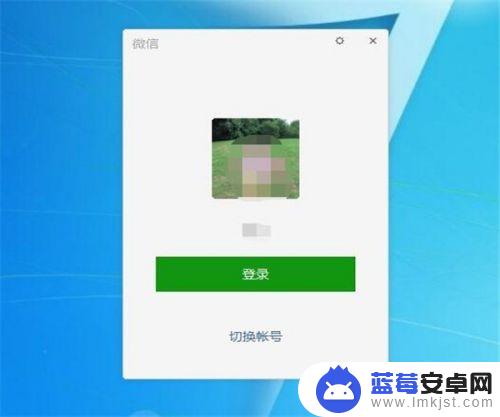
2.点击登录后,手机版微信会登录的提醒。注意上方有个自动同步消息,开始是默认的自动选中的情况,如果你需要同步直接选择登录就可以了。如果不需要同步,则不要选择。
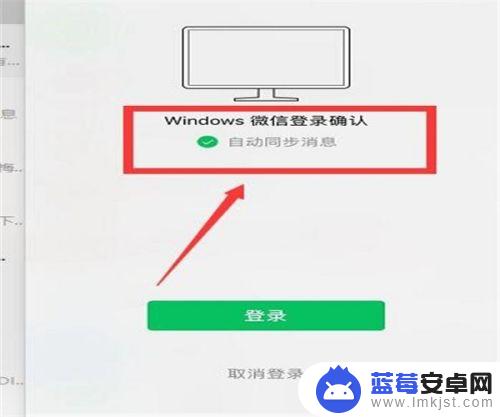
3.这样电脑版微信就登录成功了。要保存电脑版微信的聊天记录,直接选择微信右下方的“更多”-“设置”。
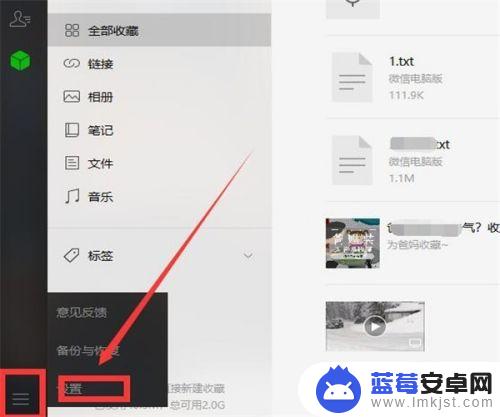
4.进入设置页面,现在左侧的“通用设置”。
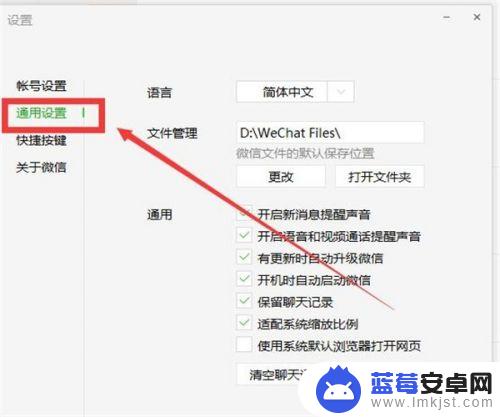
5.然后把右侧通用功能中的“保存聊天记录”中的复选框选中,这样无论是电脑版还是手机版的微信聊天信息都可以自动保留了。
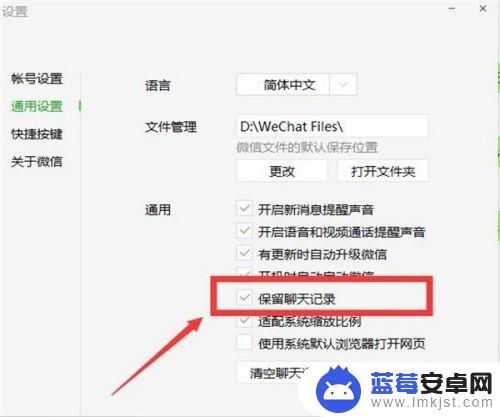
6.如果你使用的电脑不是你的个人电脑,处于隐私考虑。不需要保存聊天记录,你可以不勾选前面的复选框,很轻松就可以搞定。
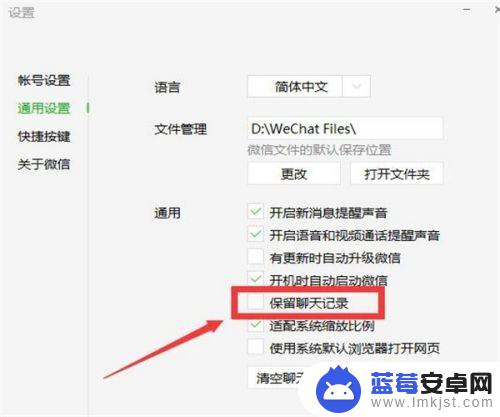
以上就是如何手机电脑信息同步的全部内容,有需要的用户可以按照这些步骤进行操作,希望对大家有所帮助。












